win11的应用怎么打开 Win11打开程序和功能教程
更新时间:2024-10-14 10:56:51作者:xiaoliu
Win11是微软最新推出的操作系统,它带来了许多新的功能和界面设计,在Win11中,用户可以通过多种方式打开应用程序和功能,让操作更加便捷高效。无论是通过开始菜单、任务栏、快速访问工具栏还是通过搜索功能,都可以快速找到并打开所需的应用程序。Win11的应用程序和功能教程为用户提供了详细的操作指引,让用户可以更加轻松地掌握Win11系统的使用方法。通过简单的几步操作,就能够快速打开各种应用程序和功能,让用户的工作和生活更加便捷。
1、首先,按键盘上的 Win 键,或点击任务栏上的开始图标;

2、然后,找到并点击所有应用下的设置;

3、设置窗口,左侧边栏。点击Windows 更新,右侧点击更多选项下的更新历史记录;
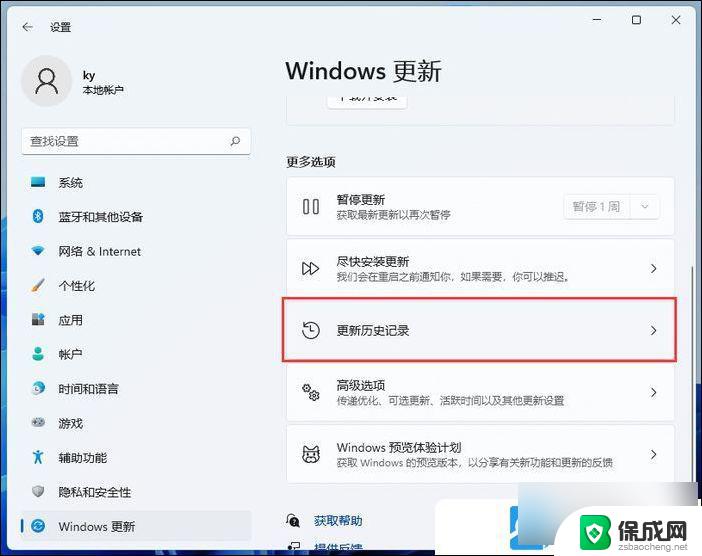
4、接着,在相关设置下,点击卸载更新;
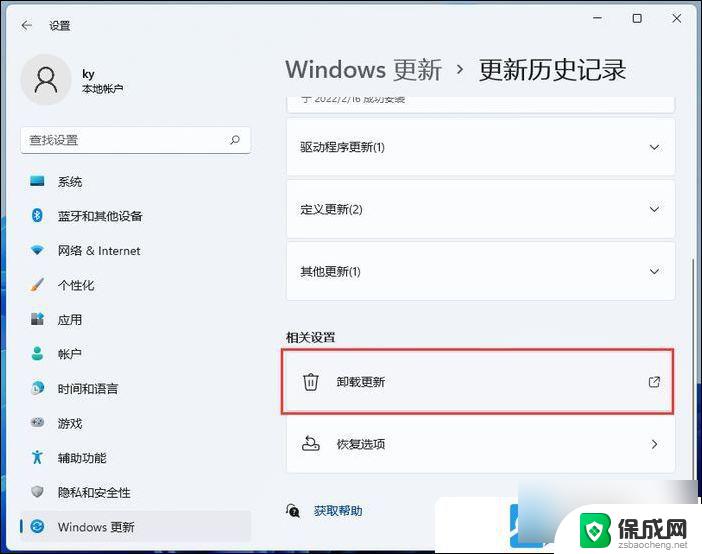
5、已安装更新窗口,点击地址栏上的程序和功能;
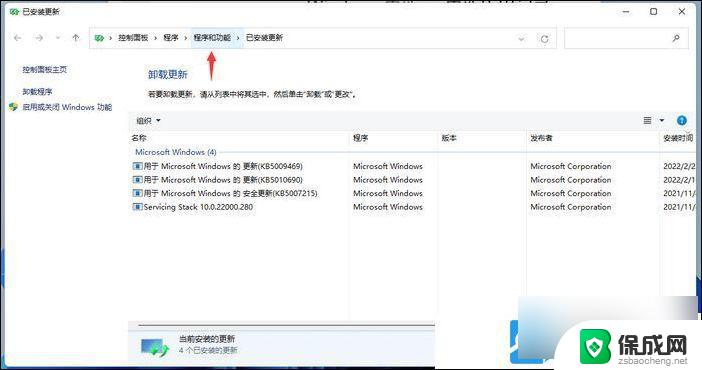
当然,也可以在控制面板的程序中,打开程序和功能。
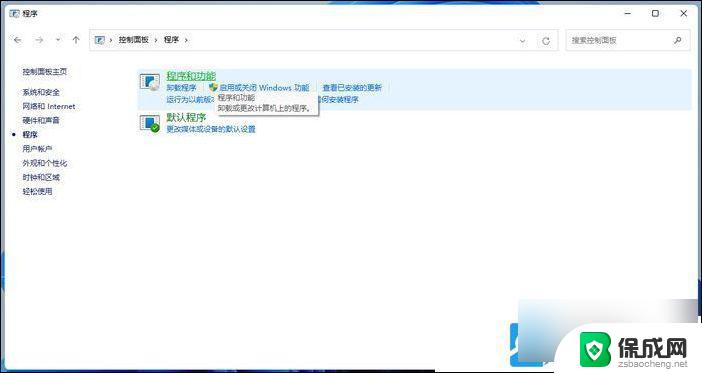
以上就是win11的应用怎么打开的全部内容,还有不懂得用户就可以根据小编的方法来操作吧,希望能够帮助到大家。
win11的应用怎么打开 Win11打开程序和功能教程相关教程
-
 win11打开程序点是 Win11程序和功能快速打开方法
win11打开程序点是 Win11程序和功能快速打开方法2024-10-26
-
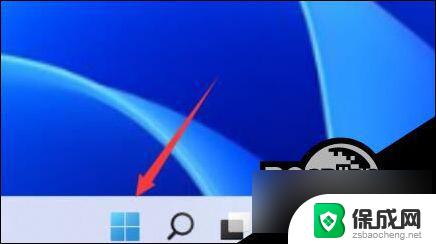 win11软件从哪里打开 Win11程序和功能在哪个菜单
win11软件从哪里打开 Win11程序和功能在哪个菜单2025-01-13
-
 win11系统如何打开蓝牙 Win11蓝牙功能打开教程
win11系统如何打开蓝牙 Win11蓝牙功能打开教程2024-10-26
-
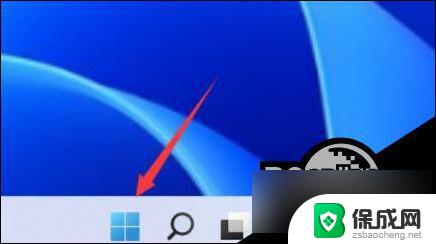 win11在哪里管理程序 Win11程序和功能在哪里
win11在哪里管理程序 Win11程序和功能在哪里2024-11-12
-
 新电脑win11快速打开 Win11如何快速打开程序
新电脑win11快速打开 Win11如何快速打开程序2024-09-21
-
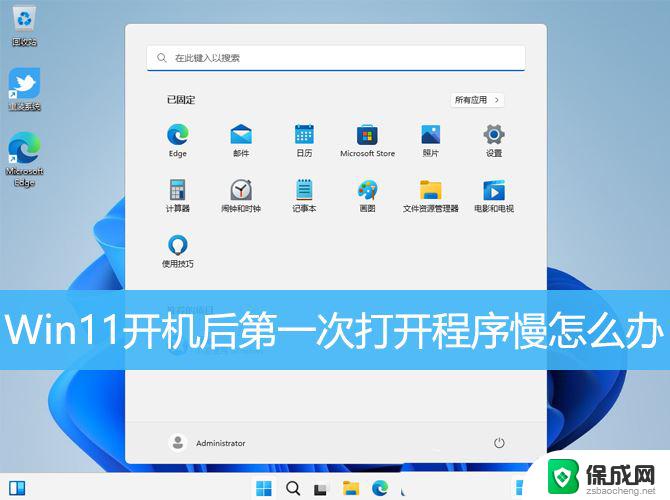 win11软件开机启动慢 Win11开机后第一次打开程序很慢怎么办
win11软件开机启动慢 Win11开机后第一次打开程序很慢怎么办2025-01-17
- win11的开始程序 Windows11如何快速打开开始菜单
- windows11无法打开应用商店 Win11自带应用商店无法打开怎么办
- win11传真和扫描程序 Windows 11 传真功能如何设置和使用
- win11如何添加程序快捷图标 Win11如何添加应用程序快捷方式
- win11电脑登录界面有两个用户 win11开机显示两个用户
- windows11爱奇艺视频不能满屏 电脑爱奇艺视频如何铺满整个屏幕
- win11删除默认打印机 取消默认打印机的方法
- win11如何将手机投到电脑上 电脑怎么显示手机屏幕
- win11添加桌面应用快捷方式 win11系统桌面快捷方式创建方法
- win11设置一周的第一天为星期一 iHour每周第一天日期设置方法
win11系统教程推荐
- 1 win11电脑登录界面有两个用户 win11开机显示两个用户
- 2 win11删除默认打印机 取消默认打印机的方法
- 3 win11如何将手机投到电脑上 电脑怎么显示手机屏幕
- 4 ps4手柄 接电脑 win11驱动 ps4手柄如何连接电脑
- 5 win11打印机脱机设置 打印机脱机无法联网
- 6 win11如何查看本机配置 如何查看笔记本电脑具体配置
- 7 win11右键更多选项中 Win11右键菜单自定义设置更多选项步骤
- 8 win11点击文件夹没反应 win11文件夹双击无反应怎么办
- 9 win11右下角的提示框不会自动关闭 win11右下角消息栏关闭步骤
- 10 win11语言栏到任务栏 Win11桌面语言栏恢复至任务栏方法